Halten Sie Ihr System kühl oder reduzieren Sie das Rauschen, indem Sie die Lüftergeschwindigkeit Ihres Computers anpassen. Dies kann sowohl manuell als auch automatisch über eine Software zum Ändern der Lüftergeschwindigkeit erfolgen.
Ein solches Programm überwacht die Temperaturen aus verschiedenen Quellen und ermöglicht es Ihnen, die Drehzahl des Lüfters Ihres Computers bei Bedarf zu ändern.
Es gibt verschiedene Programme wie dieses auf dem Markt, aber wir haben fünf der besten Programme zusammengestellt, die mit Computern unter Windows 10 kompatibel sind, um Ihnen ihre erweiterten Funktionen zu zeigen, damit Sie Ihre Entscheidung viel einfacher treffen können.
Die besten Programme zum Ändern der Geschwindigkeit Ihres Lüfters
1SpeedFan
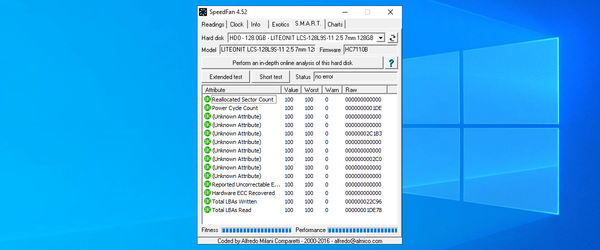
SpeedFan ist eine Software zur Überwachung und Steuerung von Spannungen, Temperaturen und Lüftergeschwindigkeiten in Computern mit Hardware-Chips.
Dieses Programm kann sogar auf S.M.A.R.T. zugreifen. info und zeigen Ihnen die Festplattentemperatur. SpeedFan kann auf digitale Temperatursensoren zugreifen und die Lüfterdrehzahl entsprechend ändern, um so das Rauschen zu reduzieren.
Schauen Sie sich die besten Funktionen an, die in diesem Programm enthalten sind:
- SpeedFan überwacht die Temperaturen aus verschiedenen Quellen.
- Wenn Sie das Programm richtig konfigurieren, können Sie zulassen, dass es die Lüftergeschwindigkeit basierend auf den Systemtemperaturen ändert.
- Wenn Sie den Parameter für die minimale und maximale Lüfterdrehzahl auswählen, sollten Sie diese manuell einstellen und auf das Geräusch hören.
- Wenn Sie kein Geräusch vom Lüfter hören, können Sie den Wert als minimale Lüftergeschwindigkeit einstellen.
- Das Programm kann auch die Lüfterdrehzahl bei einer zuvor eingestellten Warntemperatur ändern.
Die Software kann eine beliebige Anzahl von Hardware-Monitor-Chips, Festplatten, Temperaturmesswerten, Spannungsmesswerten, Lüfterdrehzahlmesswerten, PWMs und mehr verarbeiten.
Wenn Sie Ihre CPU-Temperatur überwachen möchten, sehen Sie sich diese erstaunlichen Tools an, die genau das tun.
Weitere Details und Funktionen von SpeedFan finden Sie auf der offiziellen Website, auf der Sie die Software auch herunterladen können.
Laden Sie SpeedFan herunter
2NoteBook FanControl
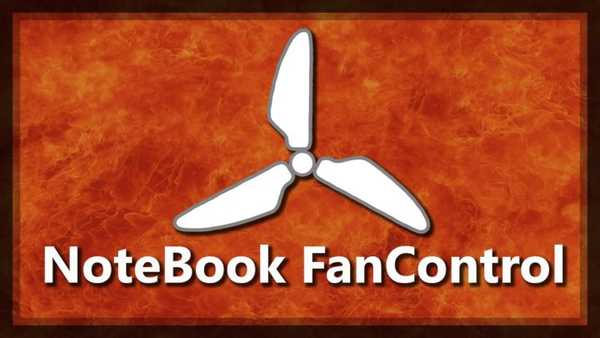
NoteBook FanControl ist ein Programm, mit dem Benutzer die Lüftergeschwindigkeit des Computers steuern können.
Nachdem Sie die Software installiert haben, wird sie in die Taskleiste Ihres PCs integriert, und es ist großartig, dass das Programm nicht aufdringlich ist.
Nachdem Sie es zum ersten Mal gestartet haben, werden Sie feststellen, dass es eine wirklich einfache Oberfläche enthält, die auch von Anfängern verwaltet und verstanden werden kann.
Informieren Sie sich über die wichtigsten Funktionen von NoteBook FanControl:
- Sie können je nach Modell und Hersteller Ihres Laptops eine der verschiedenen Konfigurationen auswählen, die im Programm enthalten sind.
- Sie können sehen, ob Ihr Laptop unterstützt wird oder nicht, indem Sie den entsprechenden Abschnitt auf der offiziellen GitHub-Seite des Programms besuchen.
- Bevor Sie den Dienst starten, müssen Sie eine der verfügbaren vordefinierten Konfigurationen auswählen.
- Nachdem Sie Ihre Konfiguration ausgewählt haben, können Sie den Lüftersteuerungsdienst aktivieren und deaktivieren.
- Sie können die Geschwindigkeit des Lüfters über einen einfachen Schieberegler einstellen, der sich im mittleren Teil des Hauptmenüs befindet.
- NoteBook FanControl bietet Ihnen eine Echtzeit-CPU-Temperaturmessung sowie die aktuelle Drehzahl des Lüfters.
- Sie können das Programm so konfigurieren, dass es beim Systemstart automatisch gestartet wird.
NoteBook FanControl ist ein wirklich benutzerfreundliches Programm, das sich auf jeden Fall als nützlich erweisen wird, wenn Sie die Kühlfunktionen Ihres Systems optimal nutzen möchten.
Sie können NoteBook FanControl herunterladen und die großartigen Funktionen selbst ausprobieren.
Möchten Sie Ihren Laptop kühl halten? Schauen Sie sich diese Liste mit der derzeit besten verfügbaren Kühlsoftware an.
3
Argus Monitor
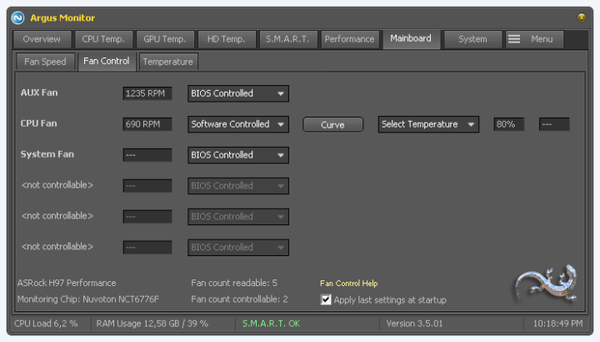
Argus Monitor ist ein wirklich leichtes Programm, das als Hintergrundaufgabe ausgeführt wird und den Zustand Ihrer Festplatte kontinuierlich überwacht.
Es bietet Ihnen auch die Möglichkeit, die Lüfterdrehzahl für das Mainboard und die GPU anhand einer Kennlinie zu steuern, die auf allen verfügbaren Temperaturquellen basiert.
Schauen Sie sich die beeindruckendsten Features und Funktionen an, die in Argus Monitor enthalten sind:
- Sie können die Temperatur Ihres Festplattenlaufwerks und den Integritätsstatus Ihres Festplattenlaufwerks überwachen, indem Sie kontinuierlich die wichtigen S.M.A.R.T. Attribute.
- Das Programm kann Sie mit einer Wahrscheinlichkeit von bis zu 70% warnen, bevor eine Festplatte ausfällt, und dies ist gerade rechtzeitig, damit Benutzer ihre wichtigen Daten speichern können.
- Die Software bietet eine grafische Anzeige der Temperatur der Festplatten.
- Es kommt auch mit Überwachung und grafischer Anzeige der GPU- und CPU-Temperatur.
- Sie sehen auch eine grafische Anzeige der Kernfrequenz, mit der Sie überprüfen können, ob die Energieverwaltung ordnungsgemäß funktioniert.
- Der HDD- und SSD-Benchmark misst auch die Zugriffszeit und die Übertragungsraten.
Das Programm zeigt auch die Drehzahlen der Lüfter Ihres Systems an und ermöglicht es Ihnen, die Drehzahl der Lüfter mühelos zu steuern.
Sie können Argus Monitor 30 Tage lang testen. Wenn Sie es weiterhin verwenden möchten, müssen Sie einen Lizenzschlüssel erwerben.
Weitere Funktionen und Details zur Software finden Sie auf der offiziellen Website von Argus Monitor.
4EasyTune 5 von Gigabyte

EasyTune 5 by Gigabyte präsentiert ein praktisches Windows-basiertes Tool zur Verbesserung und Verwaltbarkeit der Systemleistung.
Informieren Sie sich über die besten Funktionen und Merkmale, die darin enthalten sind:
- Es bietet Übertaktung zur Verbesserung der Systemleistung.
- Sie erhalten auch C.I.A. und M.I.B. Tools zur speziellen Verbesserung von CPU und Speicher.
- EasyTune 5 von Gigabyte verfügt außerdem über eine Smart-Fan-Steuerung zur Steuerung der Lüfterdrehzahl des CPU-Lüfters und des North-Bridge-Chipsatz-Lüfters.
- Es enthält den PC-Zustand zur Überwachung des Systemstatus.
- Sie können in verschiedene Modi wechseln und zwischen dem einfachen Modus und dem erweiterten Modus wählen.
- Im einfachen Modus können Sie die Systembusuhr ändern.
- Im erweiterten Modus können Sie auf alle Funktionen der Übertaktungsparametereinstellungen zugreifen, z. B. auf die Konfiguration des C.I.A. und M.I.B. Eigenschaften.
Sie können die Lüfterdrehzahl des Lüfters der CPU entsprechend einer unterschiedlichen Temperatur bei unterschiedlichen Drehzahlen konfigurieren. Es wird empfohlen, den Lüfter der CPU bei 60 ° C auf volle Drehzahl einzustellen.
Sie können weitere Funktionen ausprobieren und EasyTune 5 von Gigabyte selbst ausprobieren, indem Sie auf die offizielle Website dieses Tools gehen.
Wenn Sie Ihren PC übertakten möchten, schauen Sie sich die besten Tools an, mit denen Sie dies problemlos tun können.
5
TPFanControl
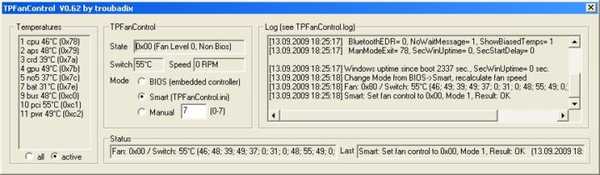
TPFanControl ist in der Lage, das Lüftergeräusch Ihrer Thinkpads zu reduzieren, und es wurde auch eine Vista-Version der Software erstellt.
Es ist in der Lage, die CPU- und GPU-Temperaturen im Hintergrund zu überwachen und die entsprechenden Lüftergeschwindigkeiten für eine perfekte Kühlung einzustellen. Sie können die CPU- und die GPU-Temperatur auf einen Blick mit einem Benachrichtigungssymbol sehen.
Schauen Sie sich die besten Funktionen an, die in diesem Programm enthalten sind:
- Der Unterschied, wann Sie dieses Programm ausführen, wird sich als dramatisch herausstellen.
- Wenn Sie das System verwenden und die CPU intensive Arbeit leistet, dreht sie den Lüfter nur, damit er die Temperatur niedrig hält.
Um die Software unter Windows 10 zu installieren, müssen Sie nur das Startmenü öffnen und cmd eingeben. Dann müssen Sie mit der rechten Maustaste auf cmd.exe klicken und Als Administrator ausführen auswählen.
Wenn Sie als Administrator Probleme beim Zugriff auf die Eingabeaufforderung haben, sollten Sie sich dieses Handbuch genauer ansehen.
Sie müssen zu dem temporären Verzeichnis navigieren, in das Sie die Dateien entpackt haben, und install eingeben. Die Dateien werden automatisch nach c: \ tpfancontrol kopiert. TPFanControl wird gestartet und nach dem Neustart automatisch gestartet.
Sie können TPFanControl herunterladen, um zu sehen, wie es auf Ihrem System funktioniert.
Dies sind fünf der besten Programme, mit denen Sie die Lüftergeschwindigkeit Ihres Systems steuern können. Sie sind alle mit Windows-Systemen kompatibel. Schauen Sie sich die vollständigen Funktionen an und finden Sie diejenige, die Ihren Anforderungen am besten entspricht.
Wenn Sie weitere Fragen oder Anregungen haben, können Sie diese gerne im Kommentarbereich unten hinterlassen.
Verwandte Geschichten zum Auschecken:
- So erhöhen Sie die CPU-Lüftergeschwindigkeit mit Software- und BIOS-Einstellungen
- Die 5 besten Hosting-Services für Unternehmen für rasante Geschwindigkeit und Ausfallzeiten
- Beschleunigen Sie Google Chrome mit diesen Erweiterungen
Anmerkung des Herausgebers: Dieser Beitrag wurde ursprünglich im Januar 2018 veröffentlicht und seitdem im März 2020 überarbeitet und aktualisiert, um Frische, Genauigkeit und Vollständigkeit zu gewährleisten.
- CPU-Kühler
- Fenster 10
 Friendoffriends
Friendoffriends



